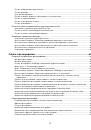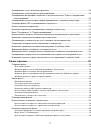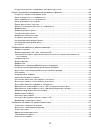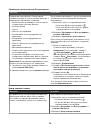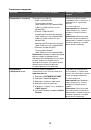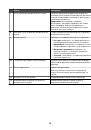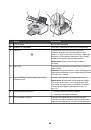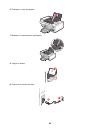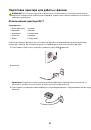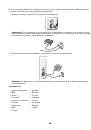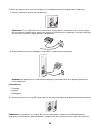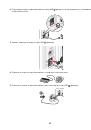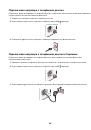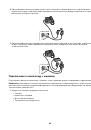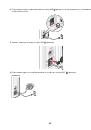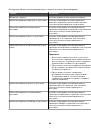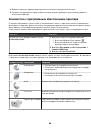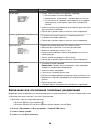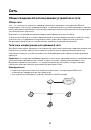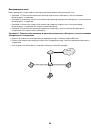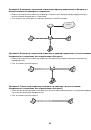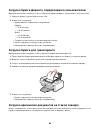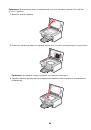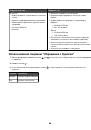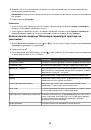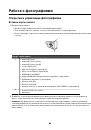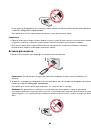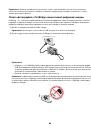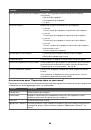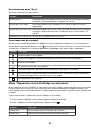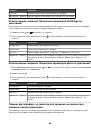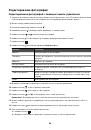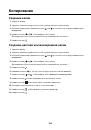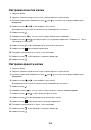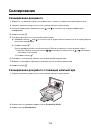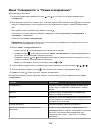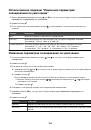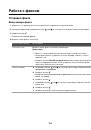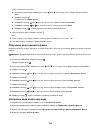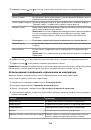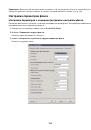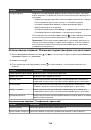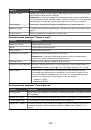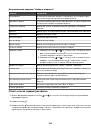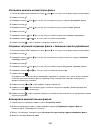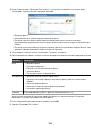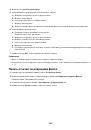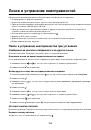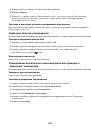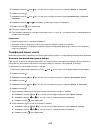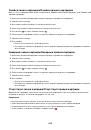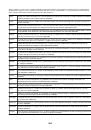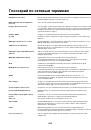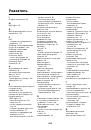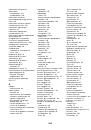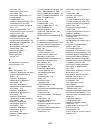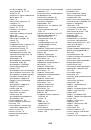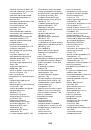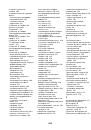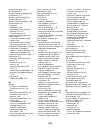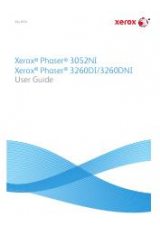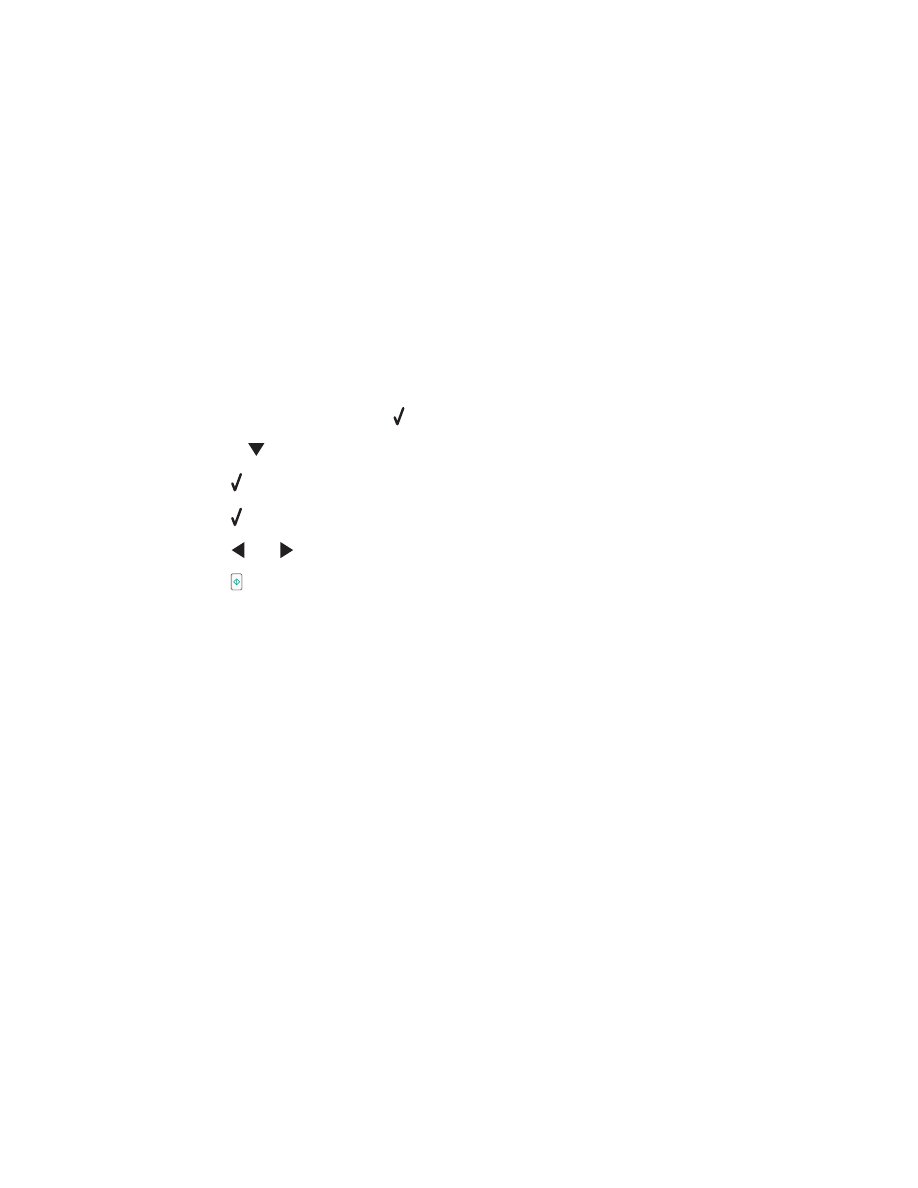
3
Следуйте инструкциям в документации камеры для выбора и печати фотографий.
Примечание.
Если принтер выключить, не отсоединив камеру, необходимо отсоединить, а затем заново
подсоединить камеру.
Печать фотографий с цифровой камеры с использованием DPOF
Некоторые цифровые камеры имеют функцию Digital Print Order Format (DPOF). Если камера поддерживает
функцию DPOF, можно указать, какие фотографии необходимо распечатать, а также число копий каждой
фотографии и параметры печати, когда карта памяти находится еще в камере. Принтер распознает эти
настройки после вставки в него карты памяти.
Примечание.
Если размер фотографии был указан, когда карта памяти находилась в камере, убедитесь
в том, что формат бумаги, загруженной в принтер, не меньше того, что указан в настройках DPOF.
1
Загрузите фотобумагу глянцевой стороной или стороной для печати к себе. (Если вы не уверены, какая
сторона предназначена для печати, обратитесь к инструкциям, прилагаемым к бумаге.)
2
Вставка карты памяти.
3
На панели управления нажмите кнопку .
4
Нажимайте кнопку
до тех пор, пока не будет выбран пункт
Печать
параметров
камеры
.
5
Нажмите кнопку .
6
Нажмите кнопку еще раз.
7
Нажмите кнопку
или
, чтобы просмотреть фотографии.
8
Нажмите кнопку , чтобы выполнить печать.
Примечание.
Во избежание смазывания и для предотвращения появления царапин не прикасайтесь к
распечатанной поверхности пальцами или острыми предметами. Для обеспечения наилучших
результатов извлекайте каждый распечатанный лист отдельно из выходного лотка для бумаги и,
прежде чем положить в стопку, показать или поместить на хранение, дайте ему просохнуть не менее
24 часов.
Создание демонстрации слайдов
Создание и просмотр слайдов
1
На первом экране программы Productivity Studio выберите
Работа с документами и фотографиями
.
2
Выберите папку, в которой содержатся фотографии, которые необходимо включить в показ слайдов.
Образцы фотографий из папки будут отображены на панели просмотра.
3
Нажмите на образцы фотографий, которые необходимо включить в показ слайдов, а затем выберите
Показ слайдов
.
Если фотографии должны отображаться в определенном порядке, нажмите на фотографии в том
порядке, в котором они должны отображаться, а затем перетащите их в область “Фотографии в показе
слайдов”.
4
Перейдите на вкладку
Параметры показа слайдов
, чтобы настроить промежутки времени между
фотографиями в показе слайдов. Можно также изменить настройку автоматического повтора показа
слайдов.
104